- Pengarang Abigail Brown [email protected].
- Public 2023-12-17 06:56.
- Diubah suai terakhir 2025-01-24 12:18.
Fail dengan sambungan fail MDE ialah fail Tambah Masuk Akses Terkumpul yang digunakan untuk menyimpan fail MDA Microsoft Access dalam format binari (atau mungkin fail tambah masuk yang digunakan dengan perisian reka bentuk seni bina ArchiCAD untuk melanjutkan program kefungsian).
Kelebihan fail MDE termasuk saiz fail yang dipadatkan, kod VBA yang boleh dijalankan tetapi tidak boleh diubah dan keupayaan untuk mengedit data dan menjalankan laporan sambil melindungi pengguna daripada mempunyai akses pangkalan data penuh.
Apakah yang anda lakukan jika anda perlu membuka fail MDE? Di bawah ialah beberapa cadangan untuk membantu.
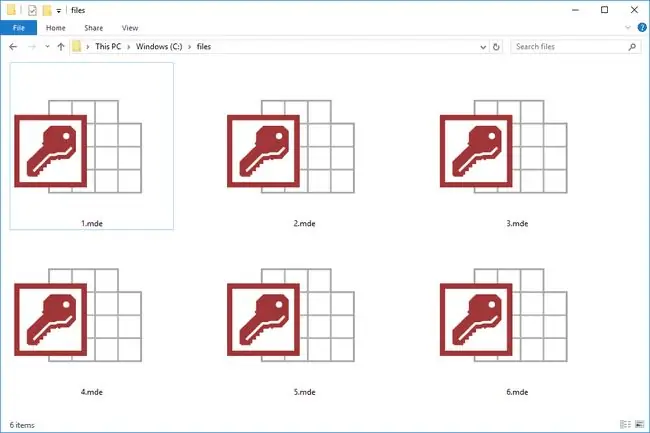
Arahan dalam artikel ini digunakan untuk Access 2019 dan 2016.
Cara Membuka Fail MDE
Fail MDE boleh dibuka dengan Microsoft Access dan mungkin beberapa program pangkalan data lain juga. Begini cara untuk membukanya dalam Access 2019:
-
Pergi ke Fail > Buka.

Image -
Pilih Semak imbas jika anda tidak melihat fail anda tersenarai.

Image -
Cari fail MDE yang ingin anda buka, pilihnya dan kemudian pilih Buka.

Image -
Anda akan diberi amaran tentang kemungkinan kebimbangan keselamatan. Jika anda tahu sumber fail, pilih Buka, jika tidak Batal.

Image - Fail MDE kini sepatutnya dibuka dalam Access.
Import Fail MDE Anda Ke Dalam Excel
Microsoft Excel akan mengimport fail MDE, tetapi data tersebut kemudiannya perlu disimpan dalam beberapa format hamparan lain seperti XLSX atau CSV. Begini cara mengimport MDE ke dalam Excel:
-
Buka atau buat hamparan baharu.

Image -
Pilih menu Data di bahagian atas Excel dan pilih Dapatkan Data daripada Dapatkan & Ubah Databahagian.

Image Jika anda tidak melihat pilihan itu, pilih Dapatkan Data Luaran dari sebelah kiri menu Data.
-
Pilih Dari Pangkalan Data Microsoft Access atau Dari Access jika anda melihatnya.

Image -
Pilih dan import fail MDE.

Image -
Dalam Navigator, pilih item yang ingin anda import. Jika anda memerlukan lebih daripada satu fail, pilih Pilih berbilang item.

Image -
Pilih Muat.

Image -
Tunggu sehingga data diimport.

Image - Maklumat daripada fail MDE kini sepatutnya berada dalam hamparan Excel.
Jika anda mendapati bahawa aplikasi pada PC anda cuba membuka fail MDE tetapi ia adalah aplikasi yang salah atau anda lebih suka mempunyai program lain yang dipasang membuka fail MDE, anda boleh menukar program lalai yang membuka fail MDE dalam Windows.
Cara Menukar Fail MDE
Walaupun terdapat beberapa maklumat lama tentang cara menukar MDE kepada MDB, Microsoft sendiri tidak menyokong proses ini. Terdapat sekurang-kurangnya satu syarikat yang akan melakukan penukaran untuk anda pada kos.
Setelah maklumat dalam fail MDE berada dalam format MDB, anda boleh menukar fail MDB kepada ACCDB atau ACCDE menggunakan Access.
Sebagai alternatif, anda boleh membuka fail MDE dalam Access dan kemudian menyalin data secara manual ke dalam fail MDB baharu.
Masih Tidak Dapat Membuka Fail?
Jika atur cara di atas tidak berfungsi untuk membuka fail anda, ada kemungkinan anda tersilap membaca sambungan fail, bermakna anda sebenarnya tidak mempunyai fail MDE.
Sebagai contoh, fail Amiga MED Sound dan fail Projek Pembangunan RSView kedua-duanya menggunakan sambungan fail MED, yang benar-benar serupa dengan MDE tetapi tidak sama. Walaupun mereka kelihatan seperti mereka mungkin berkaitan dengan Microsoft Access atau ArchiCAD, mereka sebaliknya membuka dengan ModPlug Player dan RSView, masing-masing.
Perkara yang sama berlaku untuk sambungan fail lain yang mungkin berbunyi atau kelihatan seperti "MDE, " seperti NOMEDIA. Satu lagi ialah MME, yang tergolong dalam format Mel Internet Pelbagai Guna dan MDD, yang mungkin merupakan fail Data Deformasi Ketuhar Titik atau fail Sumber MDict.
Soalan Lazim
Bagaimana cara saya membuka fail MDE yang dikunci?
Terdapat pembungkus perisian pembuka kunci MDE pihak ketiga yang membolehkan anda menukar reka bentuk borang atau laporan tanpa merosakkan kod VBA yang disusun fail. Alat ini tidak membenarkan pengguna mengakses kod VBA di sebalik tabir, cuma buat perubahan kosmetik.
Bagaimanakah cara saya menukar fail Access kepada fail MDE?
Dalam versi Access yang lebih lama, pergi ke Tools > Database Utilities > Make MDE dan kemudian ikut arahan. Dalam versi kemudian, anda hanya boleh menukar kepada fail ACCDE: Pergi ke Bar Ribbon dan pilih Alat Pangkalan Data > ACCDE






